Wichtige Highlights
- ERR_CACHE_MISS Fehler ist ein häufiges Browserproblem, das auf einen beschädigten Cache oder Netzwerkprobleme zurückzuführen ist.
- Schnelle Fehlerbehebungen wie das Aktualisieren der Webseite und das Löschen des Caches können das Problem problemlos beheben.
- Das Hosting Ihrer Website spielt eine entscheidende Rolle bei der Minimierung von Cache-Fehlern und der Verbesserung der Leistung.
- Wenn Sie den Cache Ihres Browsers regelmäßig leeren und nach Updates suchen, können Sie verhindern, dass der Fehler erneut auftritt.
- Zuverlässiges Hosting sorgt für eine bessere Website-Leistung und ein reibungsloseres Surfen, wodurch ERR_CACHE_MISS Fehler reduziert werden.
Einleitung
Sie surfen auf dem Webserver, recherchieren, kaufen ein oder informieren sich einfach über die neuesten Nachrichten. Alles läuft reibungslos – bis eine leere Seite Sie mit der Botschaft stoppt! ERR_CACHE_MISS. Frustrierend, oder?
Dieser Fehler tritt normalerweise auf, wenn Ihr Browser Schwierigkeiten hat, zwischengespeicherte Daten abzurufen. Dies kann an veralteten Cache-Dateien, falsch konfigurierten Browsereinstellungen oder sogar Konflikten mit Erweiterungen liegen. Machen Sie sich keine Sorgen! Es ist nicht so kompliziert, wie es sich anhört, und es gibt mehrere schnelle Lösungen, um das Problem zu lösen.
In diesem Blog erklären wir, was ERR_CACHE_MISS bedeutet, warum es auftritt und – was am wichtigsten ist – wie man es effizient beheben kann.
Grundlegendes zum ERR_CACHE_MISS Fehler
Nichts stört ein reibungsloses Surferlebnis so sehr wie eine unerwartete Fehlermeldung. In einem Moment füllen Sie ein Formular aus oder rufen eine Seite erneut auf, und im nächsten Moment starrt Sie ERR_CACHE_MISS Fehler an. Es ist verwirrend und nervig und lässt einen fragen: Was ist schief gelaufen?
Was bedeutet ERR_CACHE_MISS?
ERR_CACHE_MISS Fehler hängt eng damit zusammen, wie Ihr Browser mit zwischengespeicherten Daten umgeht. Anstatt jedes Mal, wenn Sie eine Website besuchen, alles von Grund auf neu zu laden, speichern Browser bestimmte Dateien vorübergehend, um die Arbeit zu beschleunigen. Aber wenn etwas diesen Prozess stört, gibt Chrome den ERR_CACHE_MISS Fehler aus. Es können veraltete Cache-Dateien oder eine Fehlkommunikation zwischen dem Browser und dem Server sein.
Obwohl es frustrierend sein kann, ist das Problem in der Regel geringfügig und kann mit einfachen Schritten zur Fehlerbehebung behoben werden.
Häufige Ursachen ERR_CACHE_MISS Fehler
Mehrere Faktoren können zu diesem Fehler führen:
- Beschädigte oder veraltete Cache-Dateien – Wenn gespeicherte Website-Daten nicht mehr gültig sind, kann Chrome Schwierigkeiten haben, die Seite ordnungsgemäß neu zu laden.
- Erweiterungen, die einen Konflikt verursachen – Wenn Sie Dinge wie Werbeblocker oder Datenschutztools verwenden, könnten diese die Art und Weise beeinträchtigen, wie Chrome Daten zwischenspeichert, was dazu führt, dass der Fehler angezeigt wird.
- Instabile Internetverbindung – Wenn Ihre Internetverbindung schwach oder unzuverlässig ist, kann dies dazu führen, dass Ihr Browser nicht alle erforderlichen Daten abrufen kann.
- Probleme mit dem Code der Website – Einige Websites richten ihr Caching nicht richtig ein, was einen Fehler auslösen kann, wenn Chrome versucht, neue Daten abzurufen.
- Probleme mit Chrome selbst – Manchmal können die Einstellungen von Chrome oder sogar veraltete Versionen im Weg stehen und den Google Chrome-Browser daran hindern, den Cache des Browsers richtig zu handhaben.
Schnelle Lösungen zum Beheben von ERR_CACHE_MISS in Chrome
Jetzt, da wir verstehen, was den ERR_CACHE_MISS Fehler verursacht, müssen Sie noch nicht in Panik geraten oder sich die Haare ausreißen. Lassen Sie uns einige bewährte Lösungen durchgehen, mit denen Sie im Handumdrehen wieder surfen können.
Aktualisieren der Seite
Manchmal genügt ein kurzer Anstoß, den Ihr Browser benötigt. Wenn Sie an einem PC arbeiten, drücken Sie Strg + R, um die Seite zu aktualisieren. Auf einem Mac? Sie können auch die Terminal-App verwenden, um Probleme zu beheben: Drücken Sie Cmd + R. Dies kann oft vorübergehende Störungen beheben und Sie wieder auf Kurs bringen.
Starten Sie Google Chrome neu

Wenn das Aktualisieren nicht ausreicht, versuchen Sie, Chrome neu zu starten. Schließen Sie den Browser vollständig und öffnen Sie ihn erneut. Dieser einfache Schritt kann alle kleineren Probleme beheben, die den Fehler verursachen.
Aktualisieren Sie Google Chrome

Eine veraltete Version von Chrome kann Probleme mit zwischengespeicherten Daten verursachen. Stellen Sie sicher, dass Ihr Browser auf dem neuesten Stand ist! Klicken Sie auf die drei Punkte in der oberen rechten Ecke, gehen Sie zu Hilfe und wählen Sie Über Google Chrome. Wenn ein Update verfügbar ist, kümmert sich Chrome um den Rest und stellt Ihnen im Handumdrehen die neueste Version zur Verfügung.
Browserverlauf löschen

Im Laufe der Zeit sammelt Ihr Browser tonnenweise Daten, um das Surfen zu beschleunigen – aber manchmal können diese Daten veraltet oder beschädigt werden. Um es zu löschen, gehen Sie zu Einstellungen > Datenschutz und Sicherheit > Browserdaten löschen. Wählen Sie alles aus – zwischengespeicherte Bilder, Cookies und Website-Daten – und klicken Sie auf Daten löschen. Auf diese Weise können Sie veraltete Dateien entfernen, die häufige Probleme verursachen.
Browsererweiterungen deaktivieren

Erweiterungen sind großartig, bis sie im Weg stehen. Einige können Konflikte mit zwischengespeicherten Daten verursachen und den ERR_CACHE_MISS Fehler auslösen. Gehen Sie zu chrome://extensions/ und deaktivieren Sie alle, die Sie nicht benötigen.
Versuchen Sie nach der Deaktivierung, die Seite zu aktualisieren, um zu sehen, ob das Problem dadurch behoben wird.
Netzwerkeinstellungen zurücksetzen
Manchmal kann eine schwache oder inkonsistente Internetverbindung der Übeltäter sein. Wenn Ihr Netzwerk nicht gut mit Chrome funktioniert, setzen Sie Ihre Netzwerkeinstellungen zurück. Gehen Sie unter Android zu Einstellungen > Netzwerk & Internet > Netzwerkeinstellungen zurücksetzen. Gehen Sie unter Windows zu Einstellungen > Netzwerk & Internet > zum Zurücksetzen des Netzwerks. Dies kann dazu beitragen, Verbindungsprobleme zu beheben, die Chrome betreffen.
Google Chrome-Einstellungen zurücksetzen
Wenn die Dinge immer noch nicht funktionieren, möchten Sie möglicherweise die Einstellungen von Google Chrome zurücksetzen. Dadurch wird alles auf die Standardeinstellungen zurückgesetzt, ohne Ihre Daten zu löschen. Gehen Sie zu Einstellungen > : Erweiterte > Einstellungen zurücksetzen. Klicken Sie auf Einstellungen auf die ursprünglichen Standardeinstellungen zurücksetzen. Dadurch werden alle benutzerdefinierten Einstellungen gelöscht, die das Problem möglicherweise verursachen.
Deaktivieren des Caches mit Chrome DevTools
Wenn Sie etwas tiefer eintauchen möchten, bieten die Entwicklertools von Chrome eine erweiterte Lösung. Drücken Sie F12 oder Strg + Umschalt + I (oder Befehl + Option + I auf dem Mac), um die Entwicklertools zu öffnen. Gehen Sie zur Registerkarte Netzwerk und aktivieren Sie das Kontrollkästchen für Cache deaktivieren.
Dies zwingt Chrome, alles von Grund auf neu zu laden und das Cache-System vollständig zu umgehen.
Erweiterte Korrekturen für ERR_CACHE_MISS Fehler
Wenn Sie die grundlegenden Korrekturen ausprobiert haben und der ERR_CACHE_MISS Fehler Sie immer noch verfolgt, machen Sie sich keine Sorgen! Vielleicht ist es an der Zeit, ein wenig tiefer zu graben. Hier sind einige fortgeschrittene Lösungen für diejenigen, die bereit sind, die Ärmel hochzukrempeln und das Problem im Kern anzugehen:
Probieren Sie den Inkognito-Modus (oder Gastmodus) aus
Manchmal kann der Fehler mit Ihrem regulären Browserprofil zusammenhängen. Erweiterungen, Einstellungen und alte Sitzungsdaten können noch herumhängen. Um zu überprüfen, ob dies das Problem ist, öffnen Sie Ihre Website im Inkognito-Modus (oder im Gastmodus, wenn Sie Chrome verwenden).
Diese Modi bieten eine saubere Weste, frei von Erweiterungen und zwischengespeicherten Daten. Wenn der Fehler verschwindet, wissen Sie, dass es an der Zeit ist, Ihr reguläres Browserprofil zu löschen!
Löschen des HTTP-Caches mit DevTools
Wenn das Löschen des regulären Browser-Caches nicht ausreicht, liegt das Problem möglicherweise an Ihrem HTTP-Cache. Entwickler übersehen dies oft, aber es ist ein hinterhältiger Schuldiger. So können Sie Chrome zwingen, diesen Cache zu umgehen und alles von Grund auf neu zu laden:
- Öffnen Sie Chrome DevTools (drücken Sie F12 oder Strg + Umschalt + I unter Windows oder Cmd + Option + I auf dem Mac).
- Gehen Sie zur Registerkarte Netzwerk.
- Stellen Sie sicher, dass das Kontrollkästchen mit der Aufschrift Cache deaktivieren oben aktiviert ist.
- Aktualisieren Sie Ihre Seite mit geöffneten DevTools, und beobachten Sie, wie Chrome alle Ressourcen neu lädt, ohne sich auf einen alten Cache verlassen zu müssen. Dies ist oft der Trick, um hartnäckige Fehler wie ERR_CACHE_MISS zu umgehen.
Überprüfen und Aktualisieren des Service Worker-Caches
Wenn Sie mit einer Progressive Web App arbeiten oder Ihre Website Service Worker für das Caching verwendet, könnte das Problem mit einem veralteten Service Worker-Cache zusammenhängen. Service Worker können manchmal in einer alten Version stecken bleiben, was zu Problemen beim Laden neuer Inhalte führt. So beheben Sie dieses Problem:
- Öffnen Sie Chrome DevTools, gehen Sie zur Registerkarte Anwendung und klicken Sie im linken Bereich auf Service Worker.
- Überprüfen Sie, ob Ihr Service Worker auf dem neuesten Stand ist. Möglicherweise müssen Sie die Registrierung aufheben oder aktualisieren, um den alten Cache zu entfernen, der das Problem verursacht.
Suchen Sie nach CORS-Problemen
Wenn Ihre Website Ressourcen aus anderen Domänen wie APIs oder Skripten von Drittanbietern abruft, könnten CORS-Einstellungen (Cross-Origin Resource Sharing) der Übeltäter sein. Wenn CORS nicht richtig konfiguriert ist, kann es das Caching durcheinander bringen und zu Fehlern wie ERR_CACHE_MISS führen. So überprüfen Sie:
- Öffnen Sie DevTools, navigieren Sie zur Registerkarte Netzwerk, und suchen Sie die Ressource, die den Fehler verursacht.
- Sehen Sie sich die Antwortheader an, um festzustellen, ob CORS-bezogene Probleme vorliegen. Wenn CORS das Problem ist, müssen Sie die Servereinstellungen anpassen, um den Zugriff von verschiedenen Ursprüngen aus zuzulassen.
Leeren Sie Ihren DNS-Cache
Das mag etwas technisch klingen, aber manchmal kann der DNS-Cache auf Ihrem Computer netzwerkbezogene Probleme verursachen, die zum ERR_CACHE_MISS Fehler führen. So löschen Sie veraltete DNS-Einträge:
- Öffnen Sie unter Windows die Eingabeaufforderung als Administrator, und geben Sie Folgendes ein:
ipconfig /flushdns - Öffnen Sie auf dem Mac Terminal und geben Sie Folgendes ein:
sudo killall -HUP mDNSResponder
Dadurch wird Ihr DNS-Cache zurückgesetzt und Probleme beim Zugriff auf die richtigen Website-Ressourcen können behoben werden.
Lesen Sie auch: So leeren Sie Ihren DNS-Cache
Überprüfen des serverseitigen Caches
Wenn Sie ein Content-Management-System (CMS) wie WordPress betreiben oder eine benutzerdefinierte Website haben, könnte serverseitiges Caching das Problem sein. Manchmal behält der Server den alten Cache bei und stellt den Besuchern (und Ihrem Browser) veraltete Versionen Ihrer Website zur Verfügung. So beheben Sie dieses Problem:
Melden Sie sich bei Ihrem Hosting-Kontrollpanel oder einem der von Ihnen verwendeten Caching-Plugins an und löschen Sie den Cache. Sie sollten auch sicherstellen, dass der Cache bei der Speicherung und Bereitstellung von Ressourcen nicht übermäßig aggressiv vorgeht.
Tipps, um ERR_CACHE_MISS in Zukunft zu vermeiden
Es ist zwar einfach, den ERR_CACHE_MISS Fehler zu beheben, aber wäre es nicht großartig, wenn Sie ihn ganz vermeiden könnten? Glücklicherweise trägt ein wenig regelmäßige Wartung wesentlich dazu bei, Ihre Browserdaten zu erhalten. Werfen wir einen Blick auf einige einfache Schritte, die Sie unternehmen können, um zu verhindern, dass dieser Fehler überhaupt auftritt.
Regelmäßige Browserwartung
So wie Sie Ihr Zuhause von Zeit zu Zeit aufräumen müssen, könnte auch Ihr Browser ein wenig Aufräumarbeit gebrauchen.
Das regelmäßige Löschen des Caches und der Cookies kann verhindern, dass sich Daten ansammeln und veraltet sind. Eine kleine routinemäßige Reinigung sorgt dafür, dass alles reibungslos läuft und hilft Ihnen, potenzielle Fehler wie ERR_CACHE_MISS zu vermeiden.
Verwalten von Erweiterungen
Erweiterungen eignen sich hervorragend, um Funktionen hinzuzufügen, aber sie können auch Chaos verursachen, wenn sie nicht aktiviert werden. Behalten Sie den Überblick, welche Erweiterungen Sie tatsächlich verwenden, und deaktivieren oder entfernen Sie diejenigen, die Sie nicht benötigen.
Weniger ist oft mehr, wenn es um Chrome-Erweiterungen geht. Weniger aktive Add-Ons bedeuten eine geringere Wahrscheinlichkeit von Konflikten, die den Fehler auslösen könnten.
Halten Sie die Software auf dem neuesten Stand
Es ist leicht, Software-Updates zu ignorieren, aber sie sind entscheidend für eine reibungslose Leistung und Sicherheit. Stellen Sie sicher, dass Ihr Browser, Ihr Betriebssystem und alle wichtigen Anwendungen immer auf dem neuesten Stand sind.
Chrome und andere Browser veröffentlichen regelmäßig verfügbare Updates, um Fehler zu beheben und die Leistung zu verbessern, was dazu beitragen kann, Fehler wie ERR_CACHE_MISS zu vermeiden. Klicken Sie also auf die Schaltfläche „Aktualisieren“, wenn sie angezeigt wird.
Genau wie Ihr Browser benötigt auch Ihre Website regelmäßige Aufmerksamkeit, um ihre beste Leistung zu erbringen. Die Verbesserung der Website-Leistung und die Reduzierung von Cache-Fehlern beginnt mit der Auswahl des richtigen Hosting-Anbieters. Mit Bluehost erhalten Sie zuverlässiges, schnelles Hosting, das Probleme wie Cache-Fehler minimiert und sicherstellt, dass Ihre Website immer für Besucher bereit ist.
Verbessern Sie die Website-Leistung und reduzieren Sie Cache-Fehler mit Bluehost
Wenn es um die Leistung der Website geht, spielt Ihr Hosting-Anbieter eine entscheidende Rolle. Es geht nicht nur darum, Ihre Website live zu bringen. Es geht darum, wie schnell es lädt, wie reibungslos es läuft und wie gut es mit dem Caching-System Ihres Browsers zusammenarbeitet. Wenn Ihr Hosting nicht auf dem neuesten Stand ist, kann es Cache-Fehler auslösen oder schlimmer noch, Ihr gesamtes Surferlebnis verlangsamen. Ein solides Hosting kann einen Unterschied machen, um diese Probleme zu vermeiden.
Wie sich das Website-Hosting auf das Caching- und Browsing-Erlebnis auswirkt
Das Website-Hosting wirkt sich direkt darauf aus, wie gut Ihre Website mit Caching-Systemen interagiert. Ein zuverlässiger Hosting-Anbieter stellt sicher, dass die Inhalte Ihrer Website schnell und effizient an die Nutzer ausgeliefert werden. Dies verringert die Wahrscheinlichkeit von Fehlern im Zusammenhang mit dem Laden von Daten. Wenn Hosting-Server schnell und gut gewartet sind, haben zwischengespeicherte Daten eine bessere Chance, korrekt synchronisiert zu werden. Dies führt zu weniger Problemen für Browser, die versuchen, Dateien abzurufen.
Langsames oder unzuverlässiges Hosting hingegen kann zu verzögerten Ladezeiten führen, was dazu führen kann, dass Browser Cache-Daten nicht wie erwartet abrufen können. Dies ist der Fall, wenn Fehler wie ERR_CACHE_MISS auftauchen, die dazu führen, dass sich Ihre Website träge anfühlt.
Warum Bluehost eine gute Wahl für Leistung und Zuverlässigkeit ist
Bluehost ist bekannt für seine hervorragende Leistung und Zuverlässigkeit und ist die erste Wahl für alle, die Caching-Probleme minimieren und ihr gesamtes Website-Erlebnis verbessern möchten. Mit schnellen Ladegeschwindigkeiten, robuster Betriebszeit und einem Fokus auf Sicherheit stellt Bluehost sicher, dass Ihre Website reibungslos und effizient läuft.
Bluehost bietet verschiedene Hosting-Optionen, um Ihren Anforderungen gerecht zu werden und die Leistung Ihrer Website zu steigern:
- WordPress-Hosting: Wenn Sie WordPress verwenden, ist das WordPress-Hosting speziell für WordPress-Websites optimiert. Mit schnelleren Geschwindigkeiten, automatischen Updates und verbesserter Sicherheit können Sie Cache-Fehler reduzieren und die Gesamtleistung Ihrer Website verbessern.
- Cloud-Hosting: Für Websites, die mehr Leistung und Flexibilität benötigen, bietet Ihnen das Cloud-Hosting von Bluehost das Beste aus beiden Welten. Es bietet eine verbesserte Skalierbarkeit, schnellere Ladezeiten und erhöhte Sicherheit, was es zu einer ausgezeichneten Wahl für stark frequentierte Websites macht.
- VPS-Hosting: Suchen Sie nach mehr Kontrolle? VPS-Hosting bietet Ihnen dedizierte Ressourcen und vollen Root-Zugriff auf Ihren Server, sodass Sie die Leistung Ihrer Website nach Belieben optimieren können.
- Dediziertes Hosting: Am besten für große Websites und stark frequentierte Unternehmen ist Dedicated Hosting perfekt für diejenigen, die eine vollständige Serverkontrolle benötigen. Es bietet maximale Leistung, verbesserte Sicherheit und dedizierte Ressourcen, ohne sie mit anderen Benutzern zu teilen.
Darüber hinaus bietet Bluehost Caching-Tools, mit denen Sie die Leistung Ihrer Website optimieren können.
- Beim NGINX-Caching werden häufig aufgerufene Seiten für ein schnelleres Laden gespeichert.
- Objekt-Caching (über Redis bei erweiterten Plänen) beschleunigt Datenbankabfragen.
- Cloudflare CDN liefert statische Inhalte von globalen Servern und reduziert so die Latenz.
Diese Tools sorgen für ein reibungsloses Surferlebnis, reduzieren die Serverlast und minimieren Fehler wie ERR_CACHE_MISS oder langsame Seitenladezeiten. Das Support-Team von Bluehost steht Ihnen jederzeit zur Verfügung, um Ihnen bei der Verwaltung Ihrer Website zu helfen und alle Probleme zu beheben, auf die Sie möglicherweise stoßen könnten.
Abschließende Gedanken
Der ERR_CACHE_MISS Fehler kann zwar frustrierend sein, ist aber noch lange nicht das Ende der Welt. Mit dem richtigen Wissen und ein paar einfachen Korrekturen können Sie wieder surfen, ohne etwas zu verpassen. Ganz gleich, ob Sie Ihre Seite aktualisieren, Ihren Cache leeren oder Ihre Browsererweiterungen verwalten, wenn Sie diese Probleme proaktiv angehen, sparen Sie Zeit und Kopfschmerzen.
Cache-Fehler passieren nicht einfach so – sie sind oft das Ergebnis von zugrunde liegenden Problemen mit Ihrem Browser, Ihrer Netzwerkverbindung oder Ihrem Website-Hosting. Die Investition in das zuverlässige Hosting von Bluehost kann die Leistung der Website verbessern, Cache-Fehler vermeiden und Ihren Besuchern ein nahtloses Erlebnis bieten.
Möchten Sie eine Website, die schnell geladen wird und fehlerfrei bleibt? Wählen Sie Bluehost für zuverlässiges Hosting und Leistungsoptimierung.
Häufig gestellte Fragen
Der ERR_CACHE_MISS Fehler tritt auf, wenn Ihr Browser nicht auf zwischengespeicherte Daten zugreifen kann, um eine Webseite zu laden, in der Regel aufgrund von Konflikten oder Netzwerkproblemen.
Ja, durch das Löschen des Caches werden veraltete oder beschädigte Dateien entfernt, wodurch dieser Fehler häufig behoben werden kann. Es zwingt das Browserfenster, neue Daten neu zu laden.
Absolut. Wenn Ihre Verbindung instabil ist, kann dies dazu führen, dass Chrome nicht korrekt auf zwischengespeicherte Daten zugreift, was den Fehler auslöst. Versuchen Sie, Ihre Netzwerkeinstellungen zurückzusetzen, um das Problem zu beheben.
Ihr Hosting-Anbieter hat einen erheblichen Einfluss darauf, wie Ihre Website mit Caching-Systemen interagiert. Zuverlässiges Hosting stellt sicher, dass der Inhalt Ihrer Website schnell und effizient bereitgestellt wird, wodurch die Wahrscheinlichkeit von Fehlern wie ERR_CACHE_MISS verringert wird. Schnelle und gut gewartete Server sorgen für die korrekte Synchronisierung zwischengespeicherter Daten, was zu einem reibungsloseren Surferlebnis führt.
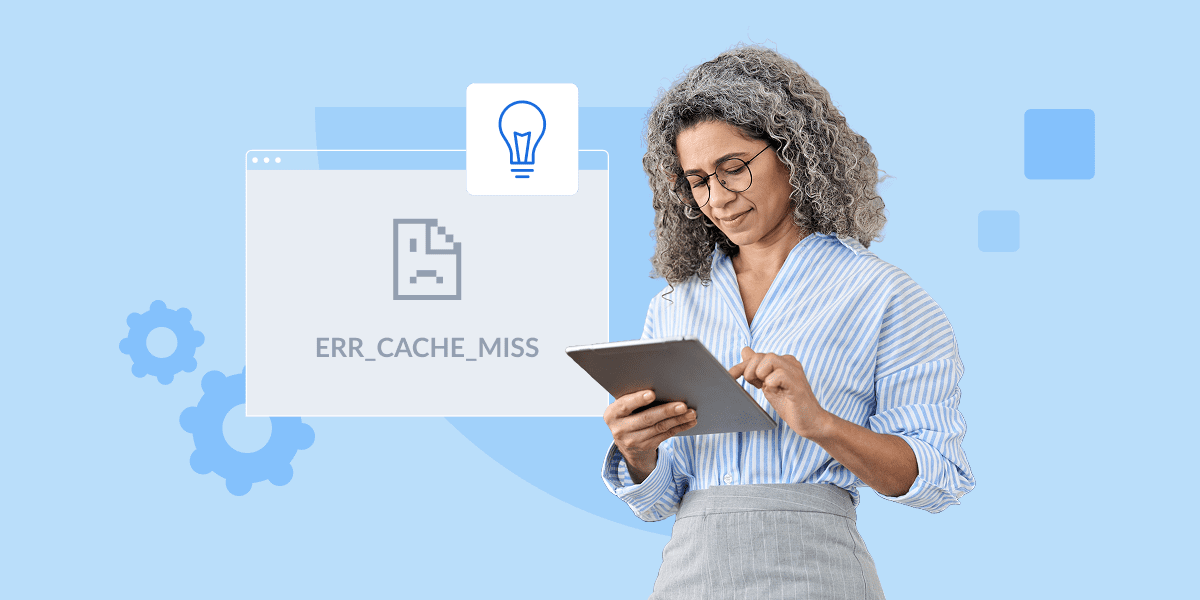
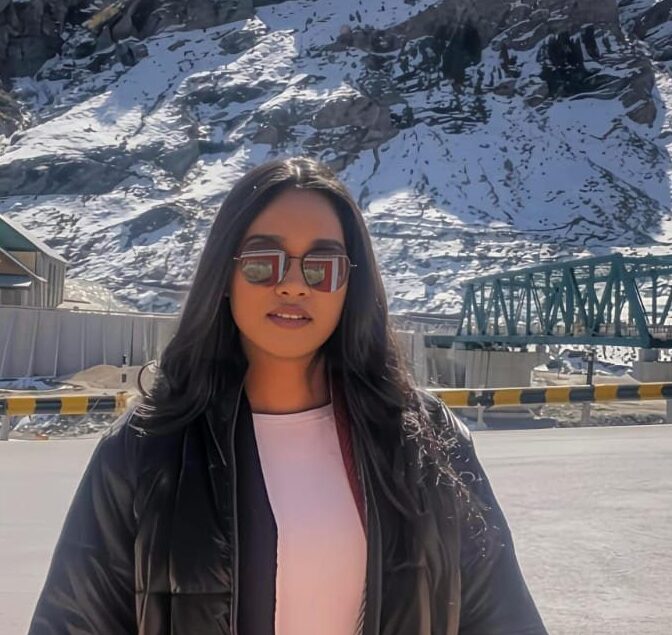


Einen Kommentar schreiben